So löschen Sie Occasions 3
Veröffentlicht von: Hand Carved Code LLCErscheinungsdatum: August 11, 2024
Müssen Sie Ihr Occasions 3-Abonnement kündigen oder die App löschen? Diese Anleitung bietet Schritt-für-Schritt-Anleitungen für iPhones, Android-Geräte, PCs (Windows/Mac) und PayPal. Denken Sie daran, mindestens 24 Stunden vor Ablauf Ihrer Testversion zu kündigen, um Gebühren zu vermeiden.
Anleitung zum Abbrechen und Löschen von Occasions 3
Inhaltsverzeichnis:
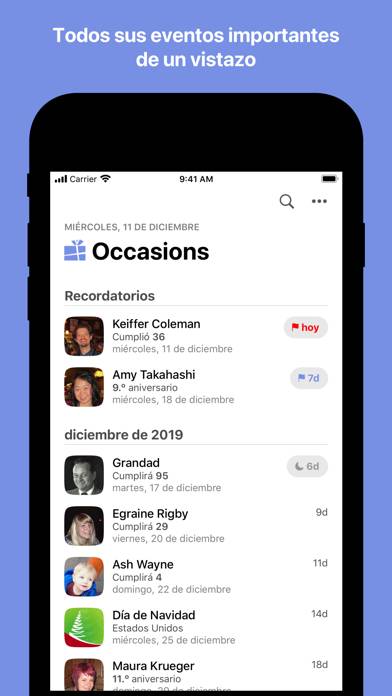
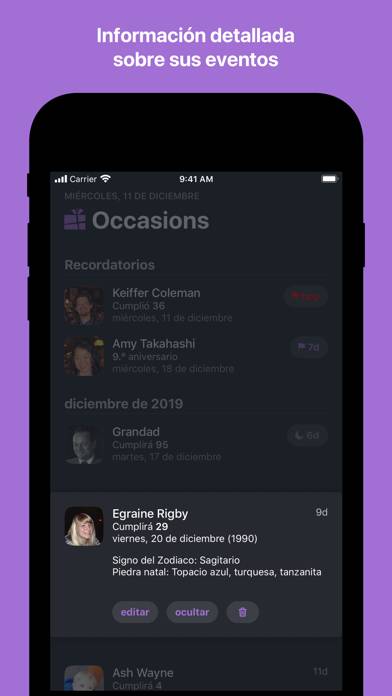
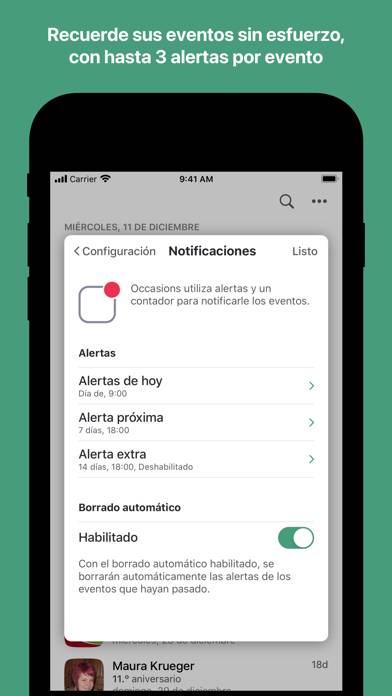
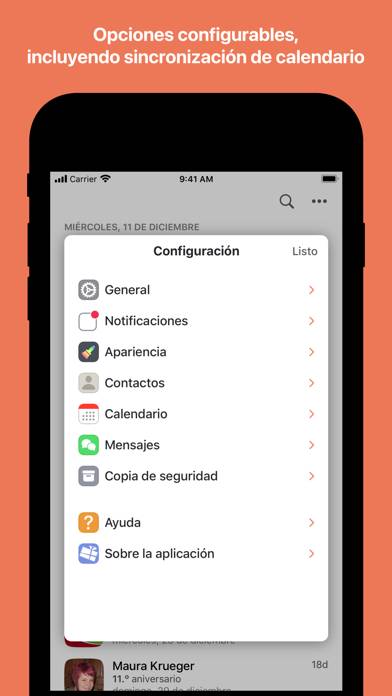
Anweisungen zum Abbestellen von Occasions 3
Das Abbestellen von Occasions 3 ist einfach. Befolgen Sie diese Schritte je nach Gerät:
Kündigen des Occasions 3-Abonnements auf dem iPhone oder iPad:
- Öffnen Sie die App Einstellungen.
- Tippen Sie oben auf Ihren Namen, um auf Ihre Apple-ID zuzugreifen.
- Tippen Sie auf Abonnements.
- Hier sehen Sie alle Ihre aktiven Abonnements. Suchen Sie Occasions 3 und tippen Sie darauf.
- Klicken Sie auf Abonnement kündigen.
Kündigen des Occasions 3-Abonnements auf Android:
- Öffnen Sie den Google Play Store.
- Stellen Sie sicher, dass Sie im richtigen Google-Konto angemeldet sind.
- Tippen Sie auf das Symbol Menü und dann auf Abonnements.
- Wählen Sie Occasions 3 aus und tippen Sie auf Abonnement kündigen.
Occasions 3-Abonnement bei Paypal kündigen:
- Melden Sie sich bei Ihrem PayPal-Konto an.
- Klicken Sie auf das Symbol Einstellungen.
- Navigieren Sie zu „Zahlungen“ und dann zu Automatische Zahlungen verwalten.
- Suchen Sie nach Occasions 3 und klicken Sie auf Abbrechen.
Glückwunsch! Ihr Occasions 3-Abonnement wird gekündigt, Sie können den Dienst jedoch noch bis zum Ende des Abrechnungszeitraums nutzen.
So löschen Sie Occasions 3 - Hand Carved Code LLC von Ihrem iOS oder Android
Occasions 3 vom iPhone oder iPad löschen:
Um Occasions 3 von Ihrem iOS-Gerät zu löschen, gehen Sie folgendermaßen vor:
- Suchen Sie die Occasions 3-App auf Ihrem Startbildschirm.
- Drücken Sie lange auf die App, bis Optionen angezeigt werden.
- Wählen Sie App entfernen und bestätigen Sie.
Occasions 3 von Android löschen:
- Finden Sie Occasions 3 in Ihrer App-Schublade oder auf Ihrem Startbildschirm.
- Drücken Sie lange auf die App und ziehen Sie sie auf Deinstallieren.
- Bestätigen Sie die Deinstallation.
Hinweis: Durch das Löschen der App werden Zahlungen nicht gestoppt.
So erhalten Sie eine Rückerstattung
Wenn Sie der Meinung sind, dass Ihnen eine falsche Rechnung gestellt wurde oder Sie eine Rückerstattung für Occasions 3 wünschen, gehen Sie wie folgt vor:
- Apple Support (for App Store purchases)
- Google Play Support (for Android purchases)
Wenn Sie Hilfe beim Abbestellen oder weitere Unterstützung benötigen, besuchen Sie das Occasions 3-Forum. Unsere Community ist bereit zu helfen!
Was ist Occasions 3?
Stains scratches and scuffs - how to remove them from dress shoes:
• Synchronisieren von Geburtstagen, Jahrestagen und anderen Veranstaltungen mit Kontakten.
• Stellen Sie bis zu 3 Alarme für jede Veranstaltung ein, und passen Sie die Veranstaltungen individuell an.
• Wählen Sie aus einer großen Auswahl an Feiertagen, praktisch kategorisiert nach Land und Religion.
• Fügen Sie Veranstaltungen aus Occasions zum integrierten Kalender Ihres Geräts hinzu.
• Erstellen Sie eine kontaktunabhängige Veranstaltung.
• Senden Sie Nachrichten per Telefon, E-Mail oder SMS direkt aus der App an Freunde und Verwandte.
• Ändern Sie das Erscheinungsbild der App mit Designs und App-Symbolen.
• Werfen Sie einen Blick auf den Widgets und die Apple Watch-App, um aktuelle Veranstaltungsinformationen anzuzeigen.